Win10系统怎么关闭445端口
如今勒索病毒盛行,如果不小心的话就会被入侵,勒索病毒是通过入侵端口传播,主要是445端口,那么我们可以通过关闭445端口有效预防勒索病毒,那win10系统怎么关闭445端口呢?具体步骤如下。
方法一:关闭server服务
1、首先在开始菜单的搜索框中,输入“命令”,然后在“命令提示符”上鼠标右键,然后点击“以管理员身份运行”;
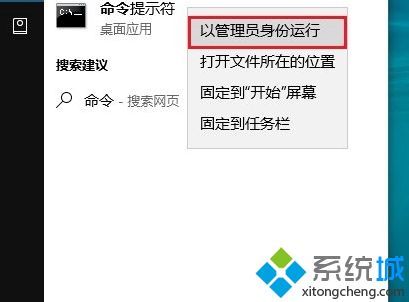
2、打开命令提示符操作窗口后,键入命令:net stop server 完成后,按回车键(Enter)确认运行,当看到“Server服务正在停止”提示之后就说明操作成功,停止Win10服务,可以防止被勒索病毒利用攻击。
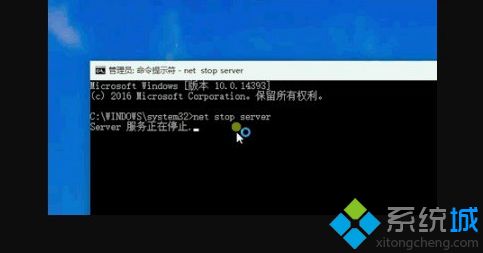
方法二:关闭Win10 445端口
这次勒索病毒利用了NSA黑客工具包中的“永恒之蓝”0day漏洞,通过电脑445端口(文件共享<普通用户基本用不到这个端口,可以关闭>)在内网进行蠕虫式感染传播,为了防止内网感染,建议用户关闭Win10的445端口,具体操作方法如下。
1、首先打开Win10防火墙,然后点击进入左侧的“高级设置”;
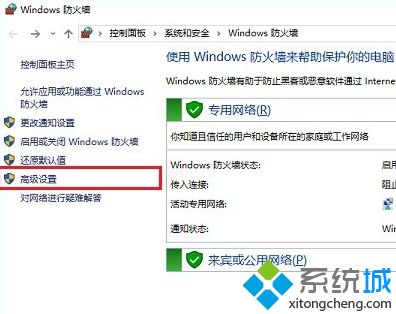
2、打开防火墙高级设置后,先点击左侧的“入站规则”,然后在点击右侧的“新建规则”;
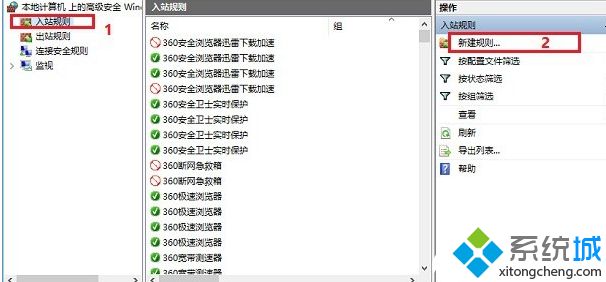
3、在新建规则设置中,依次选择“端口”下一步“TCP(UDP)”,并选择“特定本地端口”,然后输入端口名“445”,继续点击下一步;
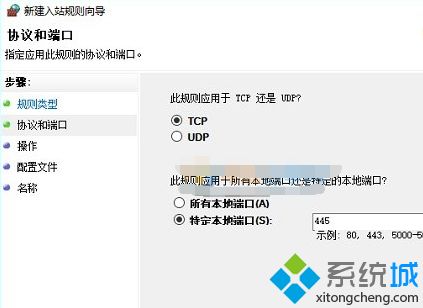
4、然后下一步,在“操作”选项中,选择“阻止连接”;
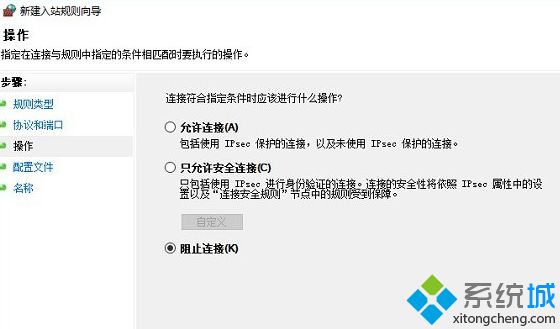
5、最后在名称中命名为“禁用445端口”,之后点击“完成”即可。
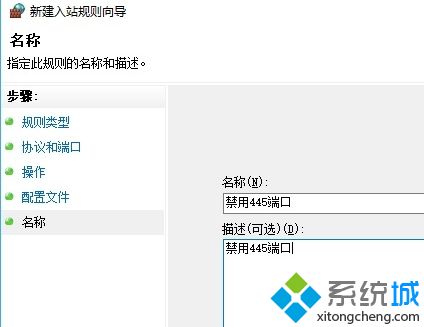
上述给大家介绍的就是Win10系统怎么关闭445端口的详细步骤,这样就可以有效的预防勒索病毒。
相关教程:系统端口设置在哪里查看445端口是否关闭如何永久关闭win10病毒防护普通电脑应该关闭哪些端口端口为何关闭我告诉你msdn版权声明:以上内容作者已申请原创保护,未经允许不得转载,侵权必究!授权事宜、对本内容有异议或投诉,敬请联系网站管理员,我们将尽快回复您,谢谢合作!










